Correção para não é possível remover ou excluir a impressora de rede no Windows
Se você trabalha em um escritório, provavelmente tem várias impressoras adicionadas ao seu computador que são impressoras de rede, ou seja, não estão conectadas diretamente ao seu computador. No entanto, à medida que você se desloca na empresa ou as impressoras morrem, essa lista precisa ser limpa de vez em quando.
Às vezes, quando você tenta excluir uma impressora de rede, você pode receber uma mensagem do Windows dizendo: " Não é possível excluir a impressora de rede " e é isso! Ótimo, agora você tem impressoras inúteis que entopem sua lista de impressoras. Felizmente, existe uma maneira de remover qualquer impressora de rede do seu computador através do registro. Note que você terá que ser um administrador para fazer isso.
Antes de fazer qualquer alteração, leia minha postagem sobre como fazer o backup do Registro do Windows. Se você preferir não mexer com o registro, há outra solução possível listada abaixo que também poderia resolver o problema, portanto, certifique-se de rolar para baixo.
Remover impressoras de rede do Windows via Editor do Registro
Passo 1: Clique em Iniciar, Executar e digite regedit e pressione Enter. Isto irá abrir o editor de registro.

Etapa 2: navegue até a seguinte chave no registro:
HKEY_CURRENT_USER - Impressoras - Conexões
Aqui você deve ver agora uma lista de todas as impressoras de rede com o nome do servidor primeiro, depois uma vírgula e, em seguida, o nome da impressora real.
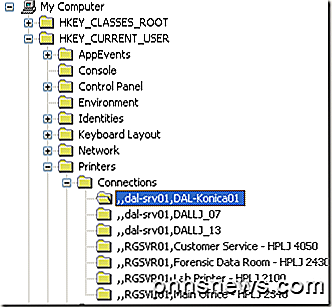
Vá em frente e clique na impressora no menu à esquerda e pressione o botão Excluir ou clique com o botão direito e escolha Excluir. Infelizmente, isso não é tudo! Você também precisa excluir a impressora de mais um local no registro:
HKEY_LOCAL_MACHINE - SISTEMA - CurrentControlSet - Controle - Imprimir - Provedores - LanMan Print Services - Servidores - Impressoras
Agora, sob a chave de servidores, você poderá expandi-lo e ver o nome do servidor de impressão que realmente hospeda a impressora que deseja excluir. Vá em frente e expanda a chave do servidor de impressão e exclua a impressora da lista.
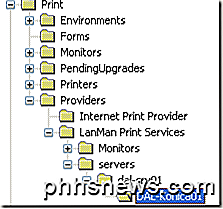
Agora feche o editor de registro e reinicie o seu computador. A impressora de rede undeletable agora deve ser perdida! Observe que o método acima é apenas para impressoras de rede. Se você tem uma impressora local e deseja removê-la da mesma forma através do registro, é necessário acessar as seguintes chaves do Registro abaixo:
HKEY_LOCAL_MACHINE \ SYSTEM \ CurrentControlSet \ Control \ Imprimir \ Ambientes \ Windows NT x86 \ Drivers \ versão-3 \
HKEY_LOCAL_MACHINE \ SYSTEM \ CurrentControlSet \ Control \ impressão \ impressoras \
Limpar a fila da impressora
Também é um problema conhecido que você não poderá excluir uma impressora se houver um trabalho de impressão preso na fila da impressora. Você pode saber se um trabalho de impressão está emperrado indo até a pasta C: \ Windows \ System32 \ spool \ PRINTERS \ e certificando-se de que esteja vazio.
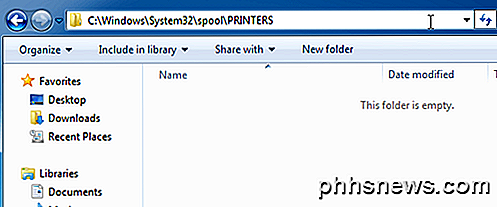
Se não, então você pode seguir o meu artigo anterior sobre a limpeza da fila da impressora no Windows. Depois de limpar a fila da impressora, você poderá excluir a impressora do seu sistema.
Se você precisar instalar a impressora de volta no seu computador, confira meu post sobre como instalar uma impressora de rede em sua rede doméstica ou de escritório. Apreciar!

Como adicionar um widget para um contato na tela inicial do Android
A maioria de nós tem contatos que chamamos ou enviamos texto com frequência, e a pesquisa ou rolagem na sua longa lista de contatos pode levar mais tempo do que você pode ter. Você pode resolver isso adicionando um atalho de discagem rápida à sua tela inicial. Mostraremos como fazer isso em um dispositivo do Google e em um dispositivo Samsung.

Como alterar seu nome de nome de jogador do Xbox no Windows 10
O Xbox não é mais apenas um console de jogos. É um aplicativo e um conjunto de serviços integrados ao Windows 10. Mas o Xbox ainda usa o gamertag antigo, ou apelido, associado à sua conta da Microsoft. Você pode ter definido este nome em um Xbox 360 há uma década, ou pode ter sido fornecido pelo serviço Games for Windows LIVE da Microsoft.



